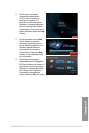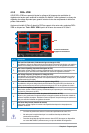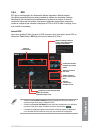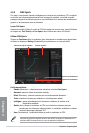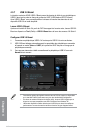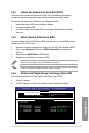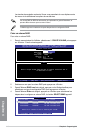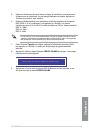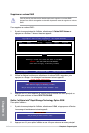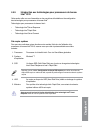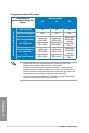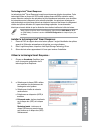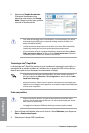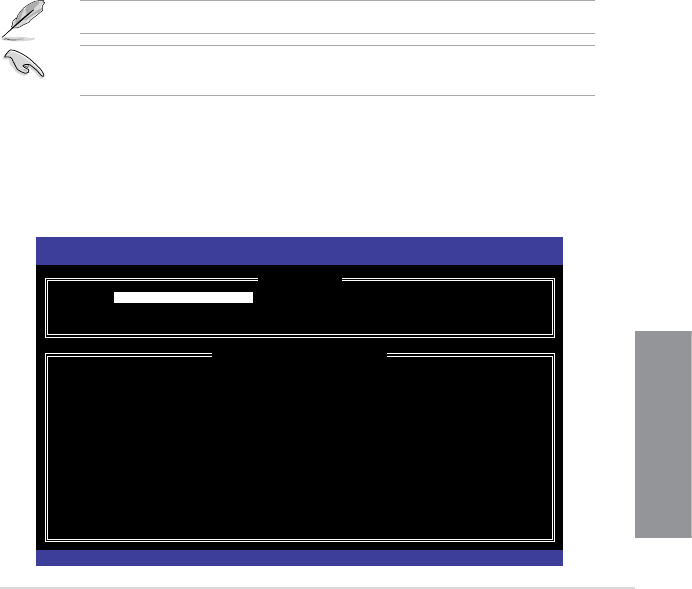
ASUS P8Z77-V LX 4-15
Chapitre 4
4.4.4 Utilitaire Intel
®
Rapid Storage Technology Option ROM
Pour accéder à l’utilitaire Intel
®
Rapid Storage Technology Option ROM :
1. Allumez l’ordinateur.
2. Au POST, appuyez sur <Ctrl+I> pour afcher le menu principal de l’utilitaire.
4.4.3 Dénir l’élément RAID dans le BIOS
Vous devez dénir l’élément RAID dans le BIOS avant de créer un volume RAID avec des
disques durs SATA. Pour ce faire :
1. Démarrez l’ordinateur et appuyez sur <Suppr> lors du POST pour accéder au BIOS.
2. Dans le menu
Advanced, sélectionnez SATA Conguration, puis appuyez sur
<Entrée>.
3. Réglez l’élément
SATA Mode sur [RAID Mode].
4. Enregistrez vos modications et quittez le BIOS.
Reportez-vous au Chapitre 3 pour plus de détails sur le BIOS.
En raison de certaines limitations du chipset, lorsque l’un des ports SATA en réglé en mode
RAID, tous les autres ports SATA fonctionneront sous ce mode.
4.4.2 Installer des disques durs Serial ATA (SATA)
Cette carte mère supporte des disques durs SATA. Pour de meilleures performances,
installez des disques durs identiques avec la même capacité et du même modèle.
Pour installer des disques durs SATA pour une conguration RAID :
1. Installez les disques SATA dans les baies du châssis.
2. Connectez les câbles SATA.
3. Connectez le câble d’alimentation SATA au connecteur d’alimentation de chaque
disque dur.
Intel(R) Rapid Storage Technology - Option ROM - v10.5.1.1070
Copyright(C) 2003-10 Intel Corporation. All Rights Reserved.
[ MAIN MENU ]
1. Create RAID Volume 4. Recovery Volume Options
2. Delete RAID Volume 5. Acceleration Options
3. Reset Disks to Non-RAID 6. Exit
[ DISK/VOLUME INFORMATION ]
RAID Volumes:
Nonedened.
Physical Devices:
Port Device Model Serial # Size Type/Status(Vol ID)
0 ST3160812AS 9LS0HJA4 149.0GB Non-RAID Disk
1 ST3160812AS 9LS0F4HL 149.0GB Non-RAID Disk
2 ST3160812AS 3LS0JYL8 149.0GB Non-RAID Disk
3 ST3160812AS 9LS0BJ5H 149.0GB Non-RAID Disk
[↑↓]-Select [ESC]-Exit [ENTER]-Select Menu